Slik legger du til Gmail på oppgavelinjen på Windows (HURTIGGUIDE)

Slik legger du til Gmail på oppgavelinjen i Windows 10/11 ved hjelp av Chrome eller Microsoft Edge. Få en rask og enkel veiledning her.
Viktig oppdatering: Fra og med Windows versjon 1803 er hjemmegruppefunksjonen fjernet. Ifølge Microsoft : "HomeGroup har blitt fjernet fra Windows 10 (versjon 1803). Men selv om den er fjernet, kan du fortsatt dele skrivere og filer ved å bruke funksjoner som er innebygd i Windows 10."
Windows HomeGroup-funksjonen lar deg dele filer, mapper og skrivere koblet til ditt lokale nettverk med andre Windows-datamaskiner. Hver datamaskin som er koblet til hjemmegruppen kan dele sitt bibliotek med bilder, musikk, videoer, dokumenter og skrivere med andre datamaskiner på samme hjemmegruppe. Alle datamaskiner som kjører Windows 7 eller nyere kan bli med i en hjemmegruppe.
Denne opplæringen setter opp en Windows-hjemmegruppe i Windows 10, men trinnene gjelder også for Windows 7 og Windows 8/8.1. Du kan også sjekke ut våre tidligere artikler: Windows 7: Slik konfigurerer du hjemmegruppedeling og konfigurerer Windows 8 hjemmegruppedeling med en Windows 7-PC .
Sette opp en hjemmegruppe i Windows 7, Windows 8 og Windows 10
For å opprette din første hjemmegruppe, klikk Start > Innstillinger > Nettverk og Internett > Status > Hjemmegruppe . Dette vil åpne HomeGroups-kontrollpanelet.
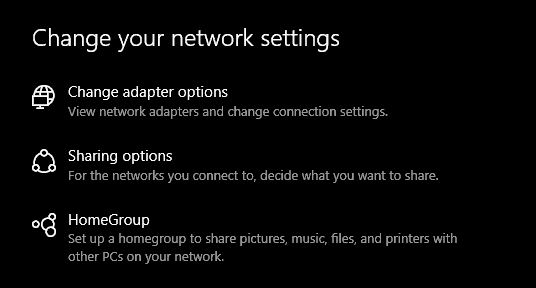
Klikk på Opprett en hjemmegruppe for å begynne.
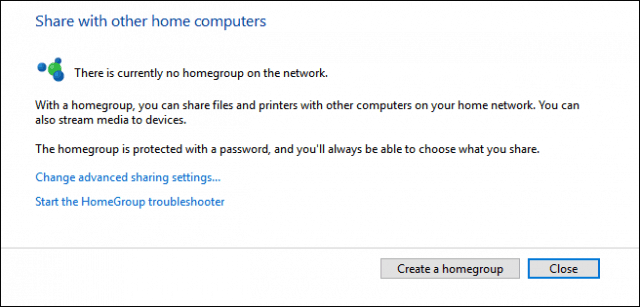
Klikk Neste.
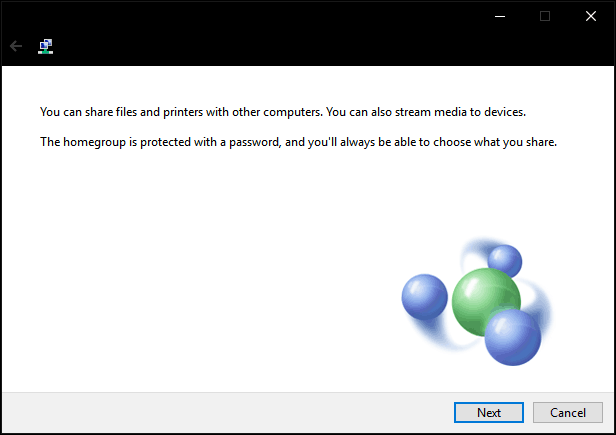
Klikk i listeboksen under Tillatelser, og velg deretter elementene du vil dele med andre datamaskiner på hjemmenettverket. Disse elementene er bibliotekene dine for Windows-brukerkontoen din. Les vår artikkel om hvordan biblioteker fungerer i Windows hvis du ikke er sikker på hva som er i disse.
Klikk Neste .
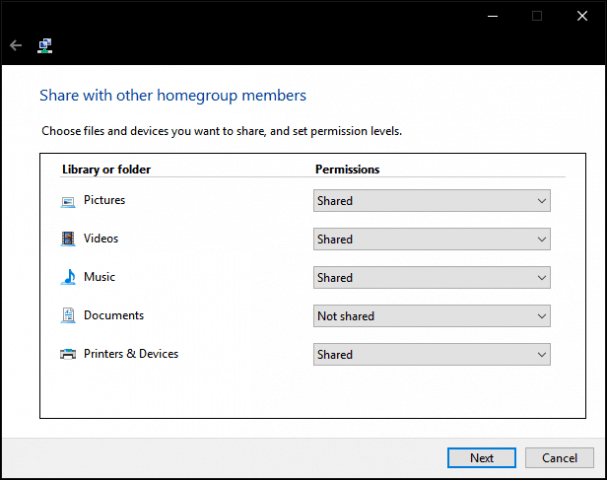
Vent mens Windows konfigurerer valgene dine.
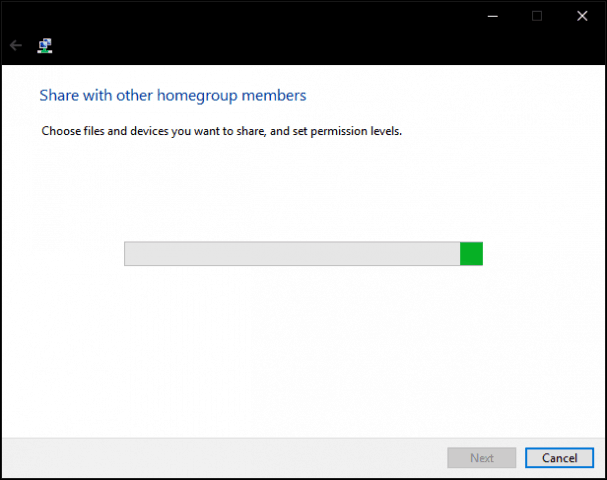
Et passord vil bli generert. Skriv ned dette; du må angi dette når du kobler andre datamaskiner til denne hjemmegruppen.
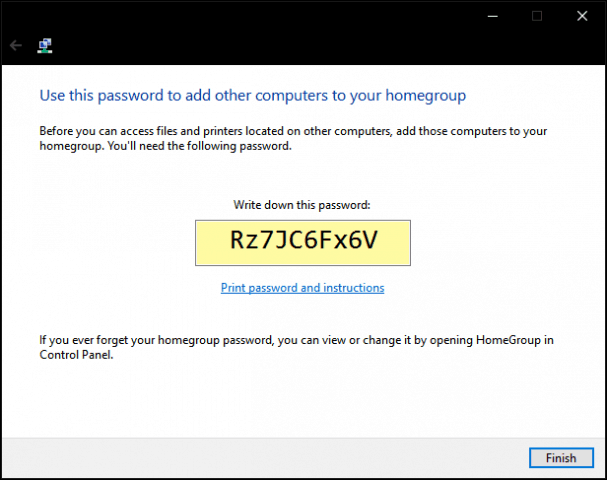
Bli med i en hjemmegruppe
Deretter åpner du Filutforsker, klikker Hjemmegruppe i navigasjonsruten, og klikker deretter Bli med nå . Hvis du ikke ser Hjemmegrupper i Filutforsker, åpner du Innstillinger > Nettverk og Internett > Status > Hjemmegruppe og klikker Bli med nå . Hvis du fortsatt ikke ser Hjemmegrupper, les avsnittet Feilsøking for Hjemmegrupper nedenfor.
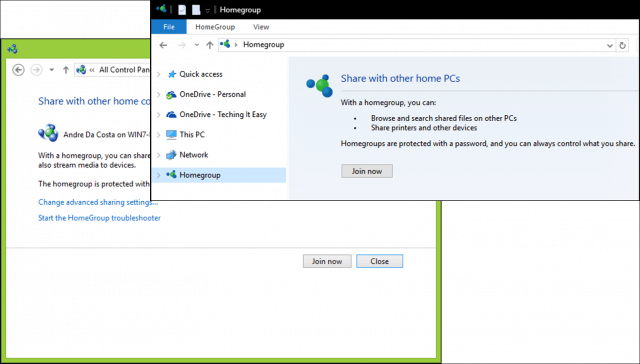
Klikk Neste
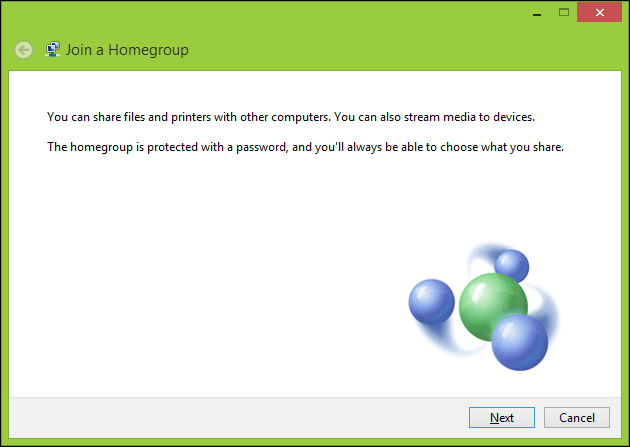
Velg hva du vil dele, og klikk deretter på Neste .
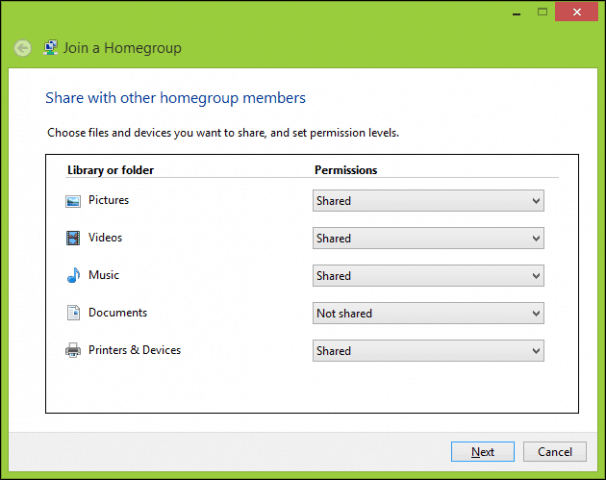
Skriv inn passordet som ble generert tidligere, og klikk deretter på Neste . Dette kan ta en stund, så hold deg godt mens Windows konfigurerer hjemmegruppetillatelsene dine. Hvis Windows ikke lenger oppdager en hjemmegruppe, lukker du veiviseren og prøver igjen.
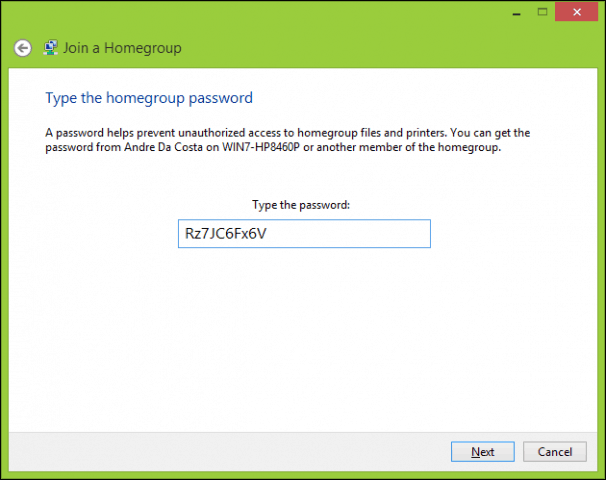
Bla gjennom hjemmegrupper
For å se innholdet i en hjemmegruppe, åpne Filutforsker, utvide hjemmegruppen og velg en av de tilgjengelige hjemmegruppene som er oppført.
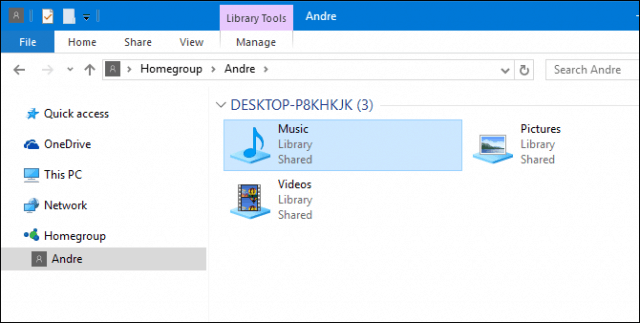
Feilsøking av hjemmegrupper
Før du kan få HomeGroups i gang, må nettverksmiljøet ditt settes til Privat. For å gjøre dette, høyreklikk nettverksikonet i systemstatusfeltet, klikk Åpne nettverks- og delingssenter , klikk Hjemmegruppe i venstre hjørne av vinduet. Klikk på koblingen Start the HomeGroup feilsøking for å starte feilsøkingen, og følg deretter instruksjonene på skjermen. Du må kanskje også kjøre HomeGroup-feilsøkeren på datamaskinen der du opprettet HomeGroup.
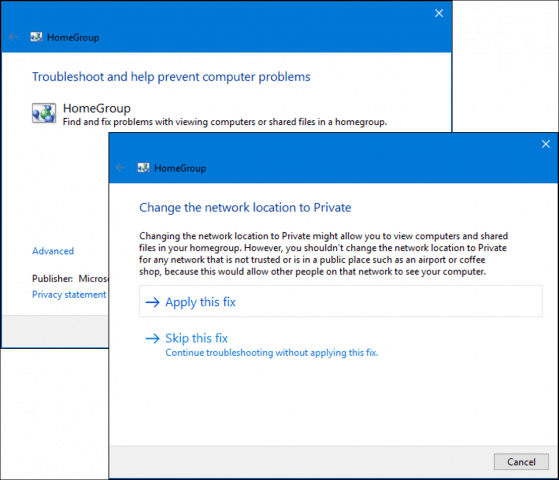
Det er en annen måte å konfigurere nettverket ditt som privat: åpne Nettverks- og delingssenter og klikk Endre avanserte delingsinnstillinger . Utvid Privat, velg Slå av nettverksoppdaging, og klikk deretter på Lagre endringer .
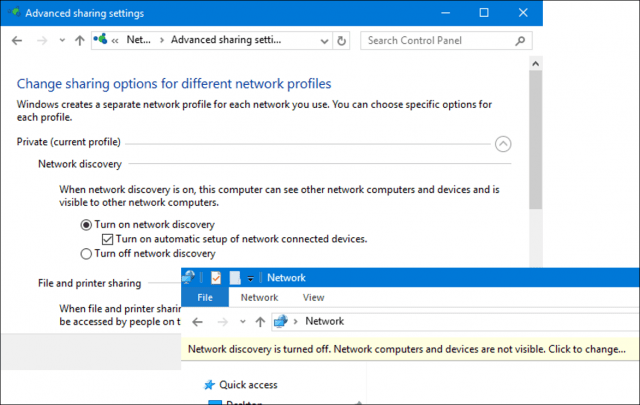
Åpne Network Explorer, klikk deretter på Nettverksoppdaging er slått av banneret, og velg deretter Privat.
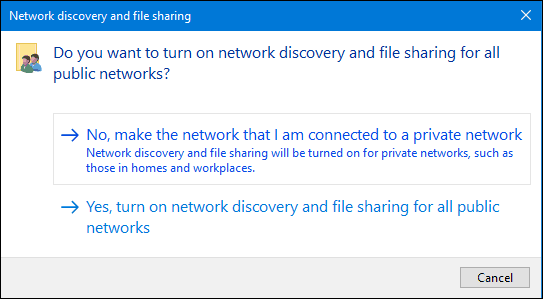
Et annet problem jeg oppdaget som kan forhindre at hjemmegrupper blir oppdaget, er datoen og klokkeslettet. Du bør sørge for at datamaskiner som kobler til hjemmegrupper har synkroniserte klokker. Se artikkelen vår for instruksjoner om hvordan du justerer dato og klokkeslett .
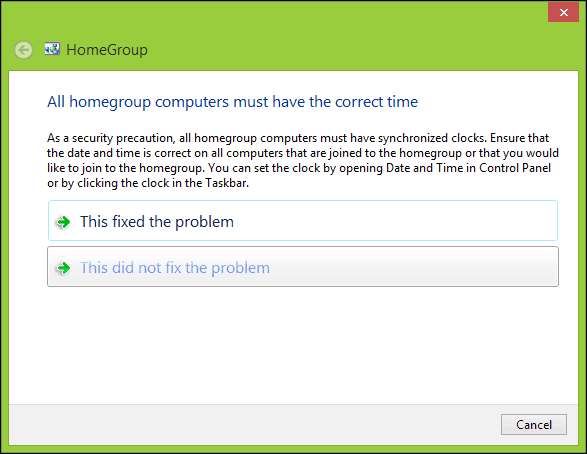
Hvis du fortsatt opplever problemer med å koble til HomeGroup, kan det hende at Windows-brannmuren blokkerer den. Klikk Start, skriv inn: Windows-brannmur og trykk Enter . Klikk Tillat en app eller funksjon gjennom Windows-brannmur , klikk Endre innstillinger , kontroller at Hjemmegruppe er merket av, og klikk deretter OK . Gjenta disse trinnene på hver datamaskin.
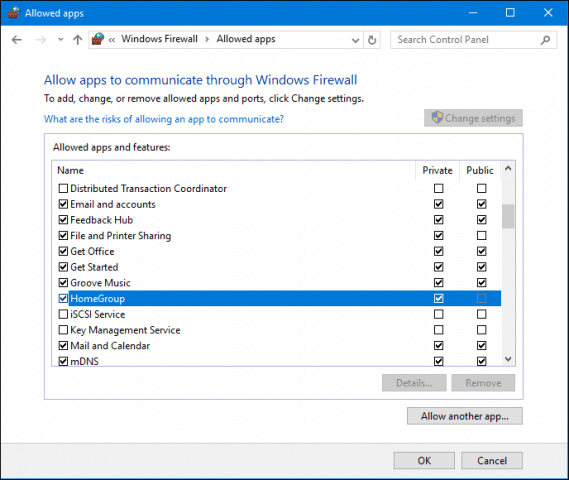
Administrere hjemmegruppene dine
Hvis du på noe tidspunkt ønsker å endre eller endre innstillingene til hjemmegruppene dine, åpner du Innstillinger > Nettverk og Internett > Status > Hjemmegrupper . Der kan du oppdatere hjemmegruppepassordet ditt, endre hvilken type media som deles med andre datamaskiner, eller forlate hjemmegruppen.
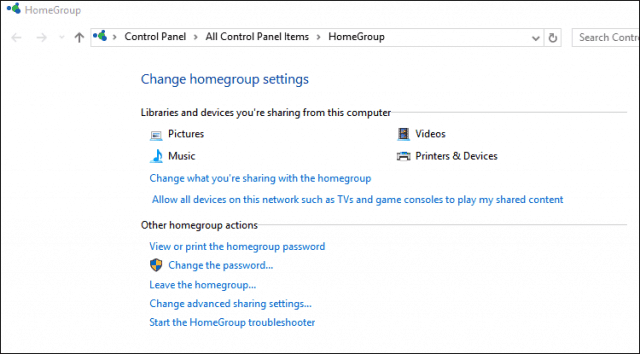
Konklusjon
Som du kan se, kan det noen ganger være en vanskelig prosess å få alle Windows-datamaskinene dine på samme side med HomeGroups. Men når du først har satt opp hjemmegruppen din, er det utrolig enkelt og praktisk å dele biblioteker og skrivere mellom de tilkoblede datamaskinene dine. Dette er en flott måte å dele bilder med alle datamaskinene dine fra hoved-PC-en eller få tilgang til et musikkbibliotek fra en sentral plassering.
Bruker du hjemmegrupper? Gi oss beskjed i kommentarene.
Vil du oppnå noe lignende på andre plattformer? Sjekk ut hvordan du nettverker Windows 10 og OS X, deler filer og kobler Windows 10 til kablede, trådløse og P2P-nettverk .
Slik legger du til Gmail på oppgavelinjen i Windows 10/11 ved hjelp av Chrome eller Microsoft Edge. Få en rask og enkel veiledning her.
Hvis App Store forsvant fra startskjermen på iPhone/iPad, ikke bekymre deg, det er en enkel løsning for å gjenopprette den.
Oppdag de beste ublokkerte spillnettstedene som ikke er blokkert av skoler for å forbedre underholdning og læring.
Mottar feilmelding om utskrift på Windows 10-systemet ditt, følg deretter rettelsene gitt i artikkelen og få skriveren din på rett spor...
Du kan enkelt besøke møtene dine igjen hvis du tar dem opp. Slik tar du opp og spiller av et Microsoft Teams-opptak for ditt neste møte.
Når du åpner en fil eller klikker på en kobling, vil Android-enheten velge en standardapp for å åpne den. Du kan tilbakestille standardappene dine på Android med denne veiledningen.
RETTET: Entitlement.diagnostics.office.com sertifikatfeil
Hvis du står overfor skriveren i feiltilstand på Windows 10 PC og ikke vet hvordan du skal håndtere det, følg disse løsningene for å fikse det.
Hvis du lurer på hvordan du sikkerhetskopierer Chromebooken din, har vi dekket deg. Finn ut mer om hva som sikkerhetskopieres automatisk og hva som ikke er her
Vil du fikse Xbox-appen vil ikke åpne i Windows 10, følg deretter rettelsene som Aktiver Xbox-appen fra tjenester, tilbakestill Xbox-appen, Tilbakestill Xbox-apppakken og andre..


![[100% løst] Hvordan fikser du Feilutskrift-melding på Windows 10? [100% løst] Hvordan fikser du Feilutskrift-melding på Windows 10?](https://img2.luckytemplates.com/resources1/images2/image-9322-0408150406327.png)



![FIKSET: Skriver i feiltilstand [HP, Canon, Epson, Zebra og Brother] FIKSET: Skriver i feiltilstand [HP, Canon, Epson, Zebra og Brother]](https://img2.luckytemplates.com/resources1/images2/image-1874-0408150757336.png)

![Slik fikser du Xbox-appen som ikke åpnes i Windows 10 [HURTIGVEILEDNING] Slik fikser du Xbox-appen som ikke åpnes i Windows 10 [HURTIGVEILEDNING]](https://img2.luckytemplates.com/resources1/images2/image-7896-0408150400865.png)